php小编百草今天为大家带来PPT幻灯片设置几张图片自动播放的操作流程。在PPT中,设置多张图片自动播放可以让演示更加生动和吸引人。接下来,我们将详细介绍如何在PPT中设置多张图片自动播放的具体步骤,让您轻松掌握技巧,提升演示效果。
1、打开幻灯片。
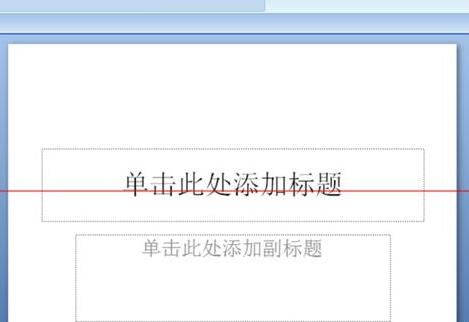
2、点击开始、幻灯片版式、选择空白版式。这样有利于插入图片之后不会显得不好看。
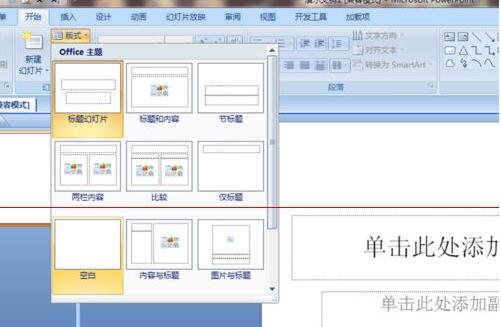
3、点击插入、图片、找到文件中的图片单击之后再点击确定,就把图片插入幻灯片里了。随后在右上角可以裁剪图片和修改图片的大小。
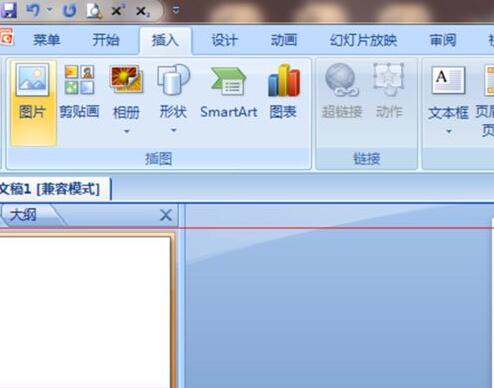
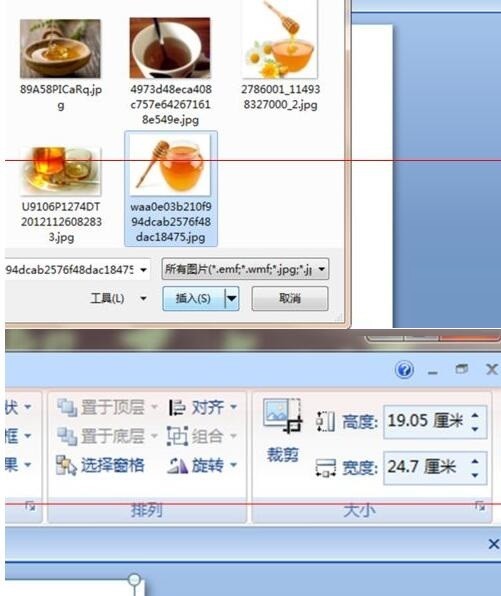
4、点击动画、再点击自定义动画。点击右侧添加效果、进入、随机选择一种效果、点击确定。
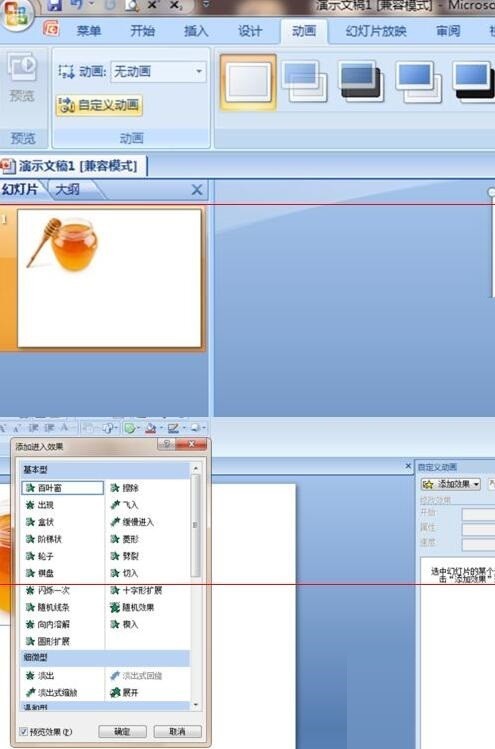
5、右侧,添加效果的下面修改开始的状态由单击时改为之后。这样设计就完成了。
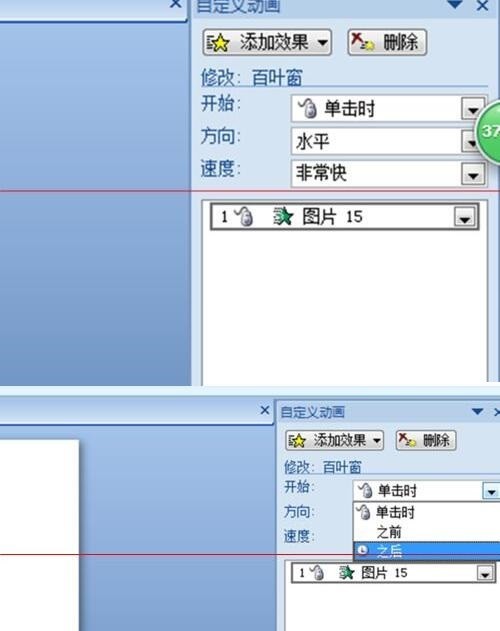
以上是PPT幻灯片设置几张图片自动播放的操作流程的详细内容。更多信息请关注PHP中文网其他相关文章!




